Функцию бесконтактных платежей можно активировать для банковской карты определённого банка. Сбербанк России предлагает специально разработанную схему подвязки к бесконтактной системе. О том, как настроить NFC на андроиде, Сбербанк подробно не разъясняет. Мы же в этой статье пошагово опишем всю процедуру, выяснив, как платить телефоном.
Существует два способа регистрации банковских платёжных инструментов – через мобильный продукт Сбербанка и прямо в системе «Андроид Пэй».
Активация опции NFC
Перед тем как что-либо загружать и устанавливать, необходимо убедиться в том, что опция активирована на устройстве с ОС «Андроид». Для этого:
- Заходим в меню настроек.
- Открываем подменю «Сеть беспроводная».
- Пролистываем вниз и входим в подраздел «Ещё».
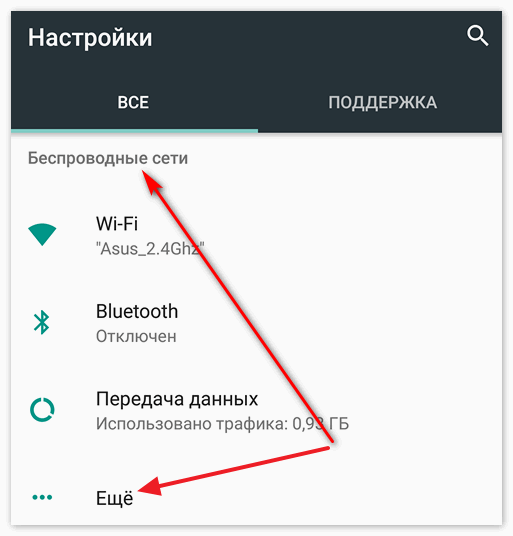
- Открываем его и находим две строки NFC и Android Beam.
- В строчке NFC разрешаем передачу информации, выставив галочку в специальном окошке.
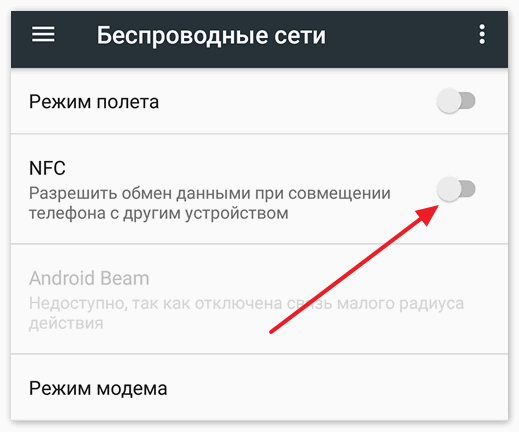
- В строчке Android Beam проверяем, чтобы функция автоматически подключилась сама, или нажимаем на неё пальцем и выбираем активацию через кнопку «Да».
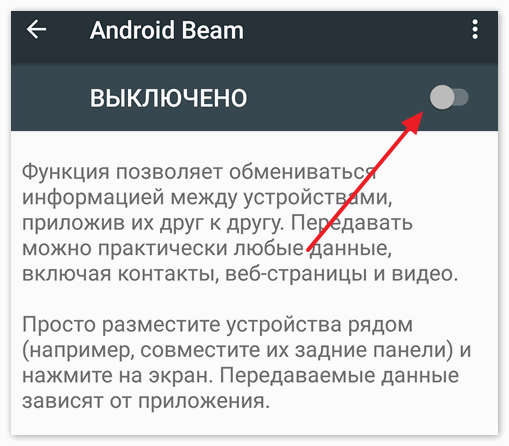
Изменение цветов индикаторов будет означать, что опция активирована и можно приступать к дальнейшим этапам.
Подключение через Сбербанк онлайн
Подключить Android Pay можно через мобильный банковский софт. Скачивание мобильного софта банка осуществляется через официальный сайт банка или же сервис Google Play.
- Заходим в Google Play.
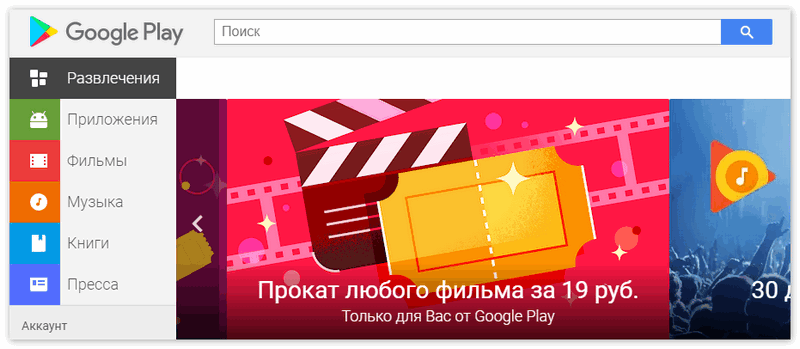
- В строке поиска вводим слова: «Сбербанк онлайн».
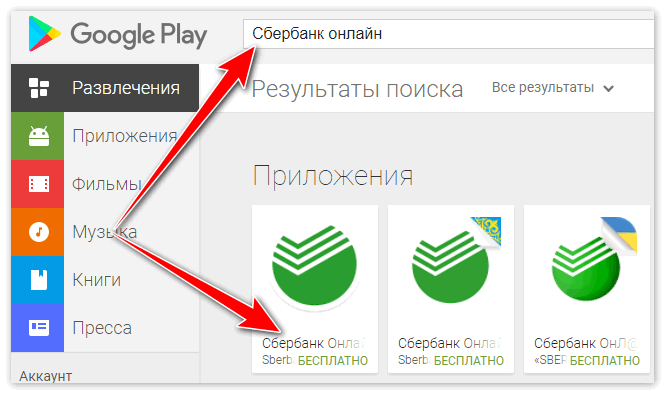
- Выбираем приложение и активируем установку.
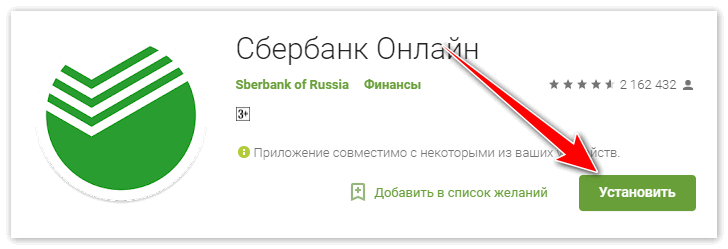
- Входим в главное меню и нажимаем на нужную карту.
- В открывшихся данных («Настройки» – «Подробная информация») выбираем функцию «Добавление в Android Pay».
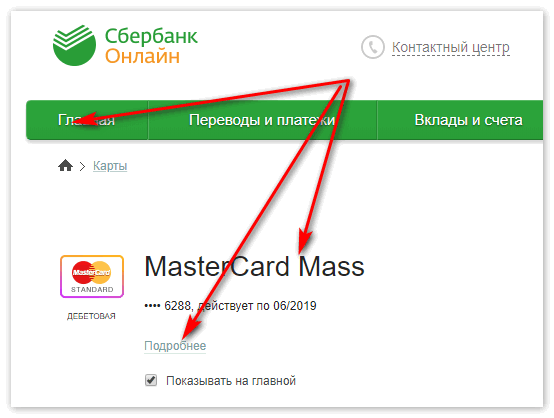
- В открывшемся мастере отладки «Андроид Пэй» следовать инструкциям для регистрации платёжного инструмента.
- Дождаться успешного завершения процесса.
Перед тем как регистрировать карту в «Андроид Пэй», необходимо убедиться в том, что её формат поддерживается системой.
Для этого можно зайти в онлайн-систему, найти раздел «Бесконтактные платежи» и убедиться в том, что в списке совместимых есть ваш вид платёжного инструмента.
Регистрация через Android Pay
Возможная и прямая регистрация в Android Pay.
- Включаем устройство и заходим в браузер.
- В строчке браузера вводим ссылку https://androidpays.ru/download/androidpay.apk и скачиваем сервис.
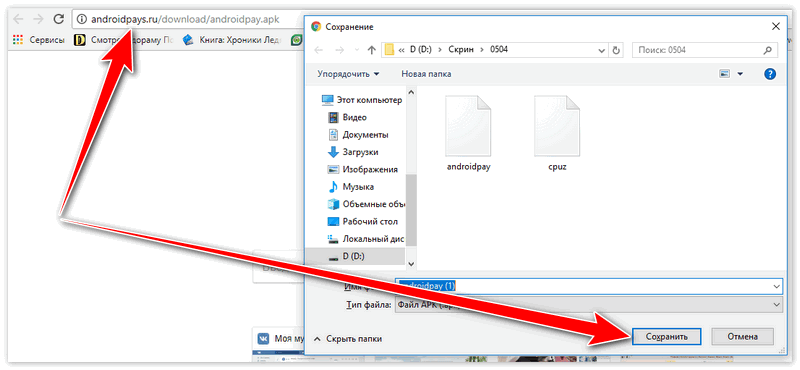
- Ожидаем завершения установки и запуска мастера настройки.
- Активируем блокировку экрана (необходимая опция дополнительного подтверждения владельца при обработке платежей).
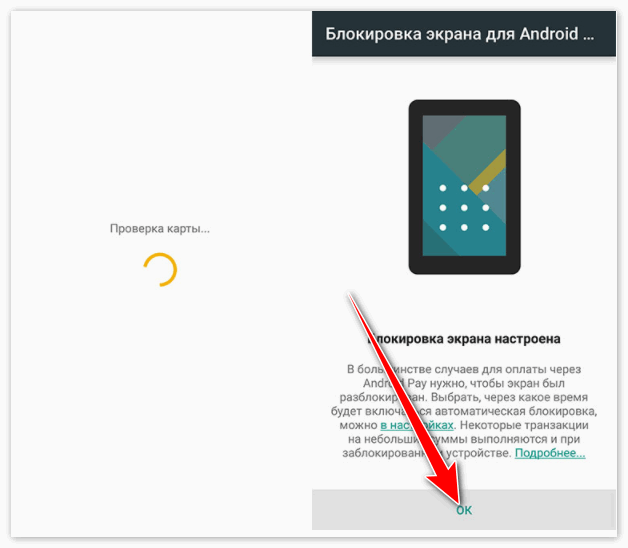
- Открываем систему.
- В правой нижней части экрана активируем раздел «Карты».
- Нажимаем в разделе кнопку «+».
- Выбираем операцию «Добавить карту» или «Добавить способ оплаты».
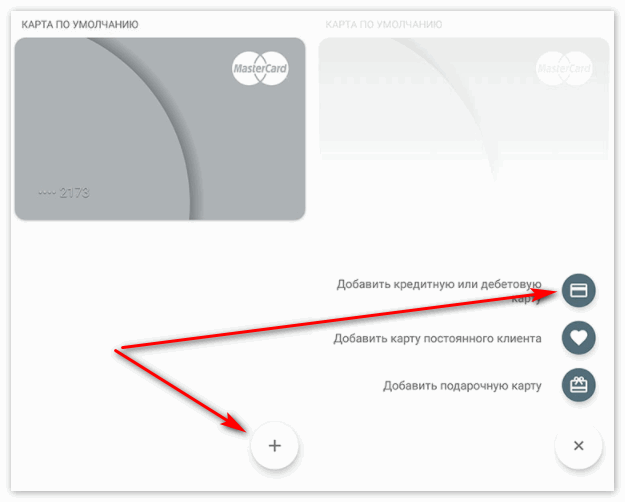
- В открывшемся окне вводим данные карточки вручную или фотографируем её лицевую часть.
- Выбираем метод подтверждения платёжного инструмента (по мобильному номеру через СМС, электронную почту, блокировка суммы).
- Вводим в предлагаемое окошко код подтверждения.
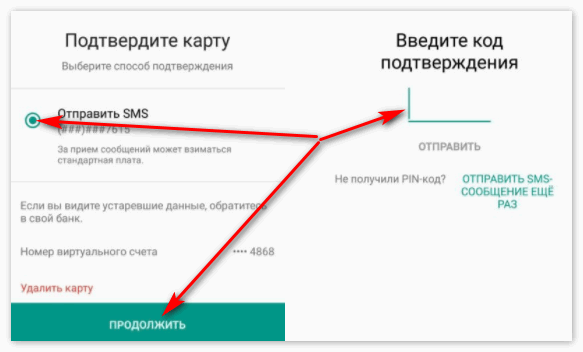
- Ожидаем успешного завершения.
Совершение оплаты по телефону
Теперь оплата товаров или услуг может производиться при помощи смартфона в несколько необременительных шагов:
- Приблизить смартфон к бесконтактному терминалу (1 см).
- Подождать, пока на экране появится подтверждение о совершении операции.
Если понадобится, выполнить задачу по идентификации (ввести пароль, графический ключ, отпечаток пальца).
- Дождаться сообщения об успешном выполнении транзакции.
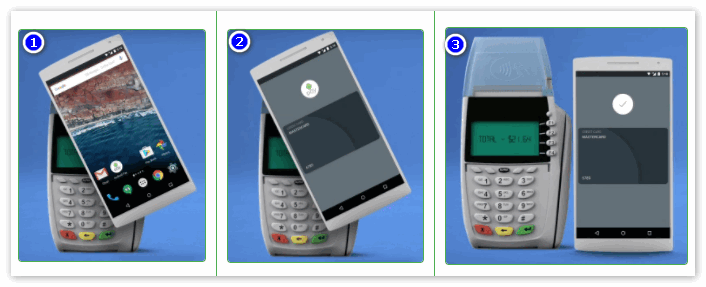
Заключение
Статья описывает, как настроить функцию Сбербанк NFC Android на своём устройстве и выполнять финансовые операции. Время выполнения, как правило, не превышает 10 секунд, а владелец получает возможность проверить историю своих транзакций через мобильный сервис банка или же «Андроид Пэй».

